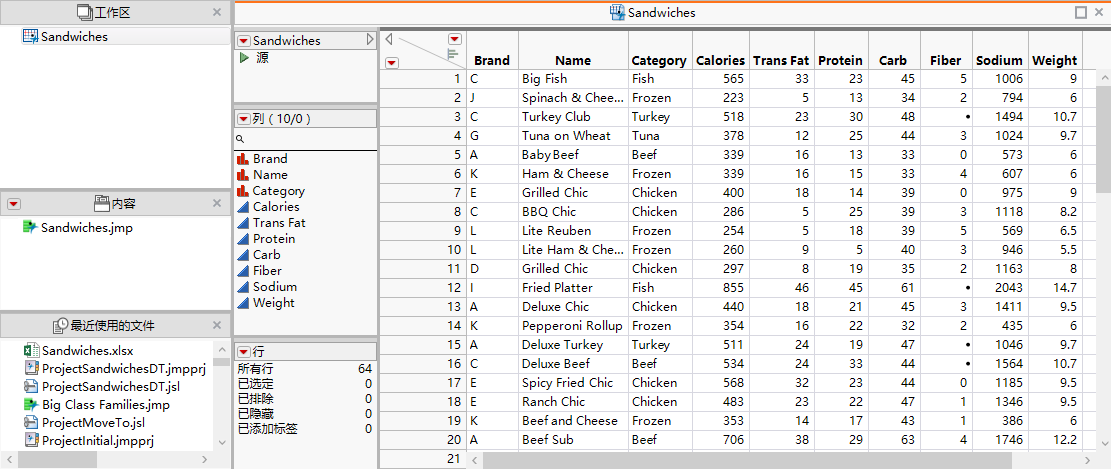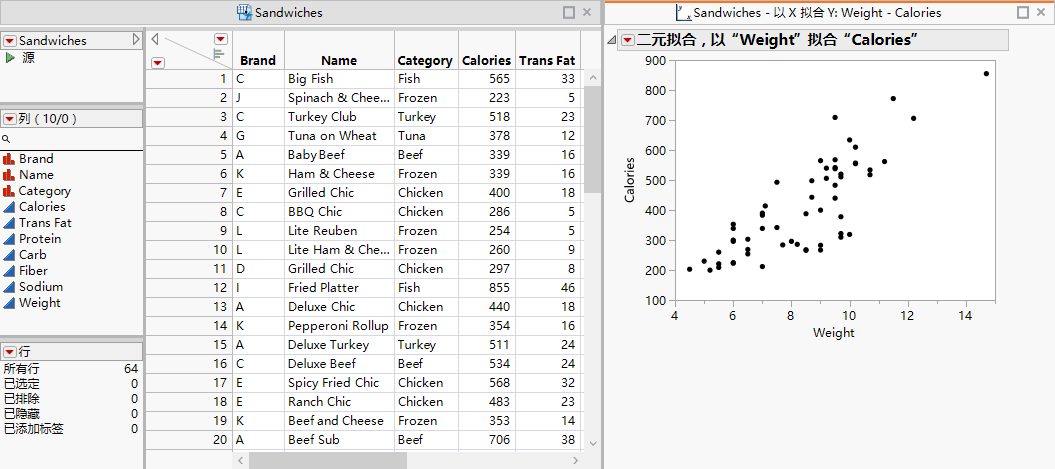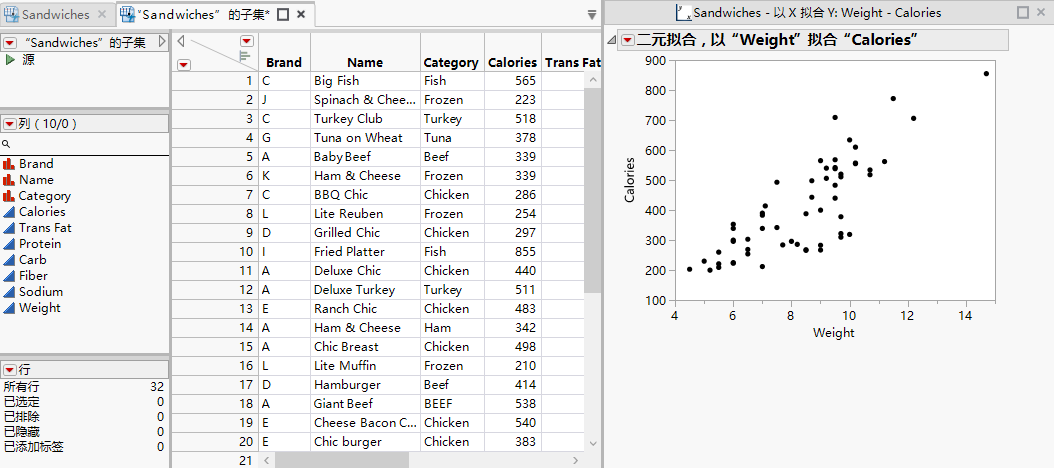发布日期: 11/15/2021
创建新项目的示例
在该示例中,您创建项目,导入数据,生成分析并在项目窗口中停放报表,创建子集表,然后保存、关闭和重新打开项目。
1. 选择文件 > 新建 > 项目 (Windows) 或文件 > 新建 > 新建项目 (macOS)。
2. 从项目窗口中,选择文件 > 打开。
3. 打开 sandwiches.xlsx 文件,默认情况下它位于此处:
C:/Program Files/SAS/JMP/16/Samples/Import Data
提示:在底部,您可能需要将所有 JMP 文件更改为 Excel 文件。
4. 点击导入。
5. 选择文件 > 保存。
6. 确保已选择项目内容。
7. 将文件名更改为 Sandwiches.jmp 并点击保存。
图 10.19 导入了三明治数据的项目
8. 选择分析 > 以 X 拟合 Y。
9. 选择 Calories 并点击 Y,响应。
10. 选择 Weight 并点击 X,因子。
11. 点击确定。
12. 将 Sandwiches - 以 X 拟合 Y选项卡向右拖动并放置在停放右侧区中。
提示:要显示整个报表,您可以将数据表和报表之间的线向左拖动。
图 10.20 停放在右侧的“以 X 拟合 Y”(二元)报表
13. 选择表 > 子集。
14. 在“行”下方,选择随机: 抽样率 0.5。
15. 点击确定。
图 10.21 包含未保存的子集表的项目
16. 选择文件 > 保存项目。
17. 导航至您想保存项目的文件夹,命名项目文件,然后点击保存。
18. 关闭项目。
19. 选择文件 > 打开并打开您的项目文件。
请注意,您未保存的子集表已自动保存至项目文件。
需要更多信息?有问题?从 JMP 用户社区得到解答 (community.jmp.com).